
Gem og navngiv en Keynote-præsentation på Mac
Første gang du gemmer en præsentation, skal du give den et navn og vælge, hvor den skal gemmes, f.eks. på skrivebordet eller i en mappe. Derefter gemmer Keynote automatisk præsentationen, mens du arbejder. Du kan altid omdøbe en præsentation eller oprette en kopi af den med et andet navn.
Gem og navngiv en ny præsentation
Gå til appen Keynote
 på din Mac.
på din Mac.Åbn en præsentation, klik et sted i præsentationsvinduet for at gøre det aktivt, og vælg derefter Arkiv > Gem (på Arkivmenuen øverst på skærmen).
Skriv et navn i feltet Gem som, og skriv derefter et eller flere mærker (valgfrit).
Klik på lokalmenuen Hvor, og vælg en placering.
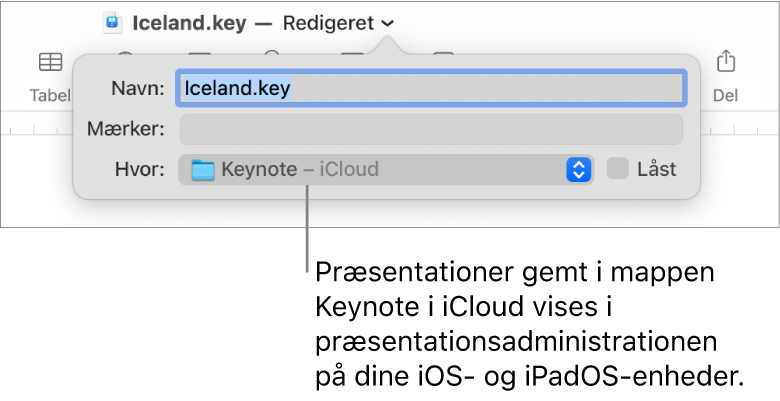
Hvis præsentationen skal vises på alle dine enheder, som du har indstillet til iCloud Drive, skal du gemme præsentationen i mappen Keynote i iCloud Drive. (iCloud Drive skal være indstillet på din Mac, før du får vist denne mulighed).
Du opretter en ny mappe til præsentationen ved at klikke på lokalmenuen Hvor, vælge Andet og derefter klikke på Ny mappe nederst i dialogen. Skriv et navn til mappen, og klik derefter på Opret.
Klik på Gem.
Omdøb en præsentation
Gå til appen Keynote
 på din Mac.
på din Mac.Åbn den præsentation, du vil omdøbe.
Klik på navnet på præsentationen øverst i Keynote-vinduet, og skriv et nyt navn.
Klik hvor som helst uden for dialogen for at lukke den.
Gem en kopi af en præsentation
Gå til appen Keynote
 på din Mac.
på din Mac.Åbn den præsentation, du vil gemme en kopi af.
Hold Alternativtasten på tastaturet nede, og vælg Arkiv > Gem som (på Arkivmenuen øverst på skærmen).
Skriv et navn til kopien, og tryk på Retur.
Kopien gemmes det samme sted som originalen. Du kan vælge at gemme kopien et andet sted eller sende kopien til nogen.
Hvis du vil gemme en kopi af en præsentation i et andet format (f.eks. Microsoft PowerPoint, PDF eller Keynote ’09), skal du oprette en kopi af præsentationen i det pågældende format. Du kan få flere oplysninger i Eksporter til PowerPoint-format eller et andet arkivformat.